Excel INDIRECT funkcija
Microsoft Excel INDIRECT funkcija pretvori besedilni niz v veljaven sklic.

Sintaksa
=INDIRECT (ref_text, [a1])
Argumenti
Ref_text (zahtevani argument): To je sklic na celico, ki vsebuje eno od spodaj:
- Referenca v slogu A1.
- Referenca v slogu R1C1.
- Imenovani obseg, opredeljen kot referenca.
- Sklic na celico v obliki besedilnega niza.
[a1] (neobvezni argument): Logična vrednost je dodeliti slog ref_text.
- Če je a1 ture ali izpuščen, se ref_text razlaga kot referenca v slogu A1.
- Če je a1 FALSE, se ref_text razlaga kot referenca v slogu R1C1.
Vrnjena vrednost
O Posredna funkcija bo vrnil veljavno referenco, določeno z besedilnim nizom.
Opombe k funkciji:
Funkcija INDIRECT bo vrnila #REF! vrednost napake, ko:
- Ref_text se nanaša na drug delovni zvezek, ki ni odprt;
- Ref_text se nanaša na obseg celic zunaj omejitve vrstic 1,048,576 ali omejitve stolpcev 16,384 (XED).
Primeri
Spodnji primeri bodo ponazorili običajno uporabo funkcije INDIRECT v Excelu.
Primer 1: INDIRECT sklic na celico
Kot je prikazano na spodnji sliki zaslona, funkcija INDIRECT =INDIRECT(B2) pretvoril besedilni niz v B2 v veljaven sklic na celico in nato vrne vrednost te sklice na celico (D2) kot končni rezultat.

Opombe:
- Če je ref_text zaprt z dvojnimi narekovaji, kot je =INDIRECT("B2"), bo vrednost v B2 dobil neposredno.
- Besedilni niz in sklic na celico lahko kombinirate tudi v funkciji INDIRECT, kot je prikazano na spodnji sliki zaslona.
Tu funkcija INDIRECT poveže ref_text (pravi D) in vrednost v B2 (pravi 2) kot veljavno referenco celice D2 in vrne vrednost v D2 kot rezultat.
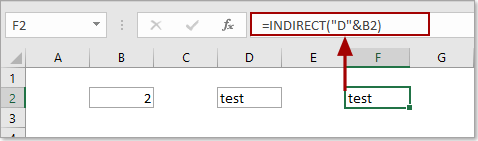
Primer 2: INDIRECT z imenovanim obsegom
Funkcija INDIRECT se lahko neposredno nanaša tudi na imenovane obsege. Kot je prikazano na spodnji sliki zaslona, obstaja tabela, ki vsebuje več imenovanih obsegov, zdaj pa morate vrednosti v določenem imenovanem obsegu (pravi pon) sešteti s kombinacijo funkcij SUM in POSREDNO, naredite naslednje.
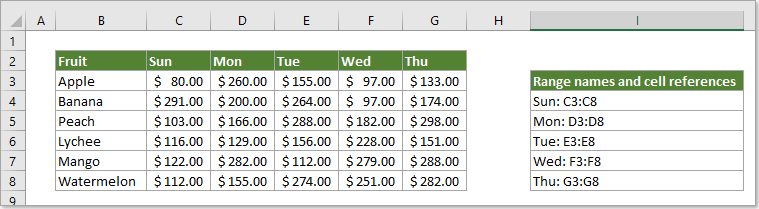
1. Vnesite ime obsega v celico, tukaj vnesem pon v celico C12. Izberite prazno celico, v njo kopirajte spodnjo formulo in pritisnite tipko Enter.
=SUM(INDIRECT(C12))
Zdaj ste sešteli vse vrednosti v določenem imenovanem obsegu (pon).
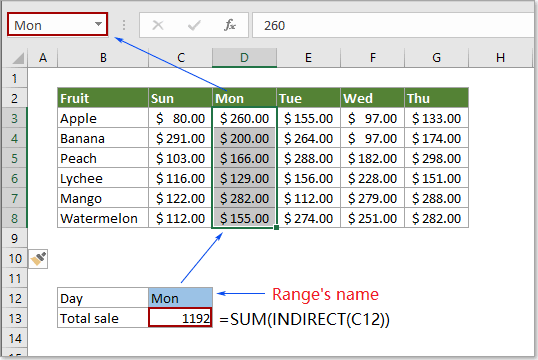
Več primerov
Najboljša orodja za pisarniško produktivnost
Kutools za Excel - vam pomaga izstopati iz množice
Kutools za Excel se ponaša z več kot 300 funkcijami, Zagotavljanje, da je vse, kar potrebujete, le en klik stran ...

Kartica Office - omogočite branje in urejanje z zavihki v programu Microsoft Office (vključite Excel)
- Eno sekundo za preklop med desetinami odprtih dokumentov!
- Vsak dan zmanjšajte na stotine klikov z miško, poslovite se od roke miške.
- Poveča vašo produktivnost za 50% pri ogledu in urejanju več dokumentov.
- Prinaša učinkovite zavihke v Office (vključno z Excelom), tako kot Chrome, Edge in Firefox.
